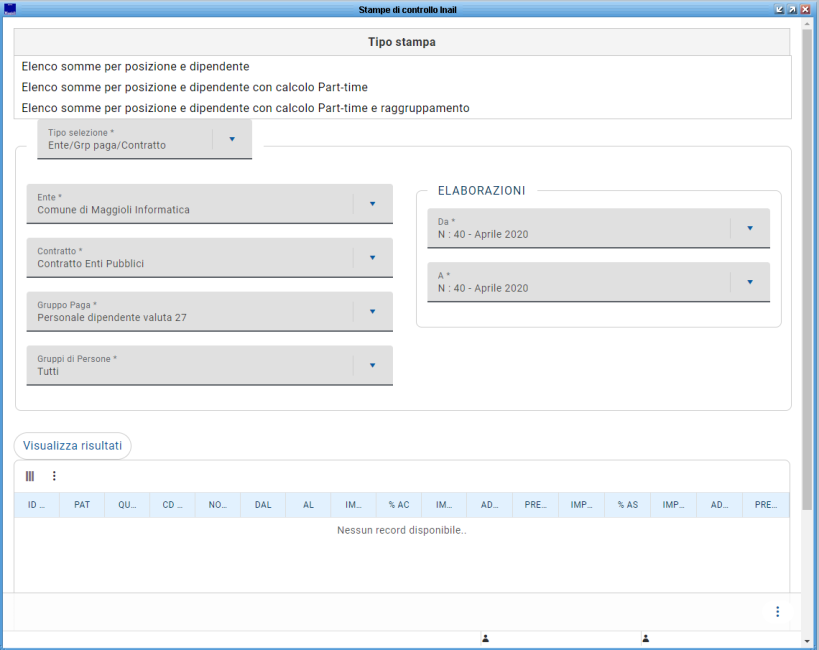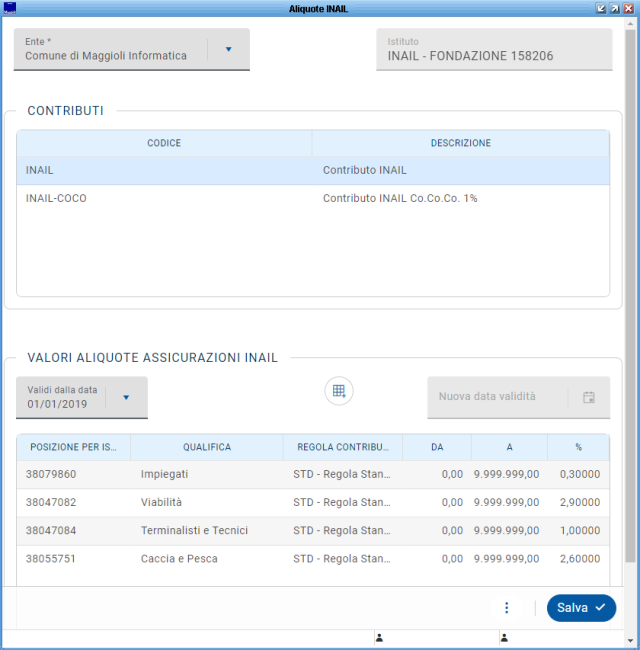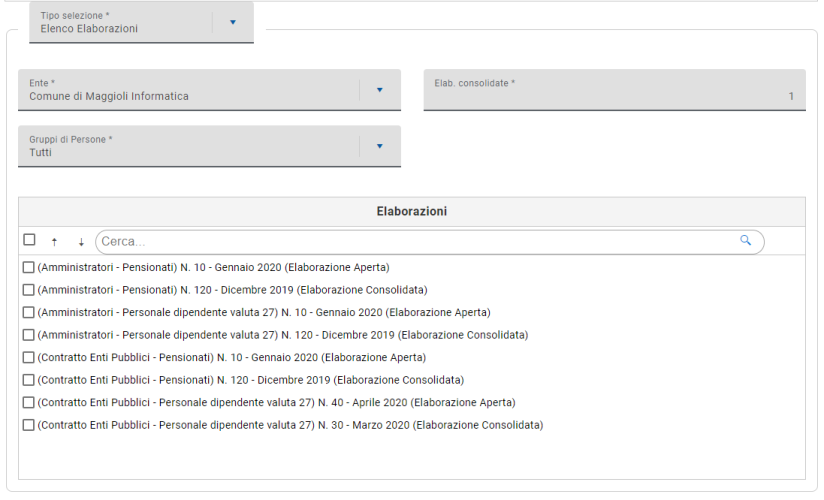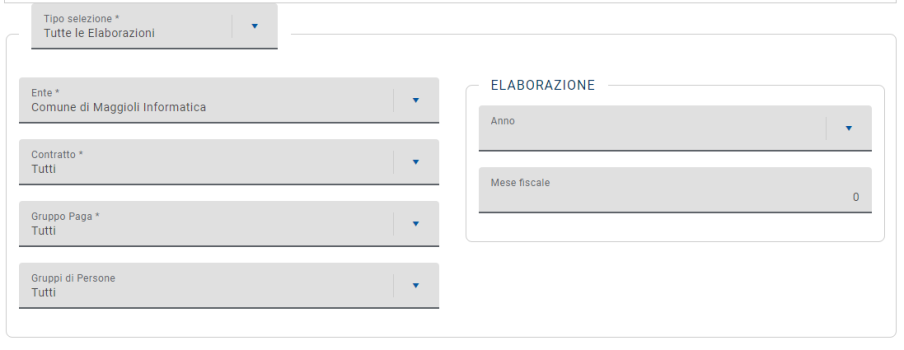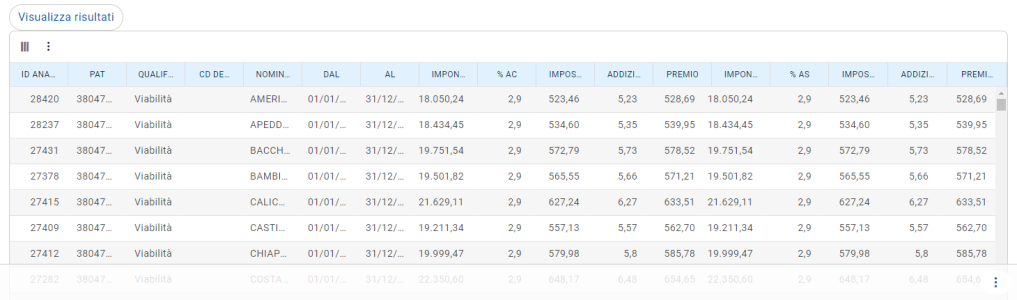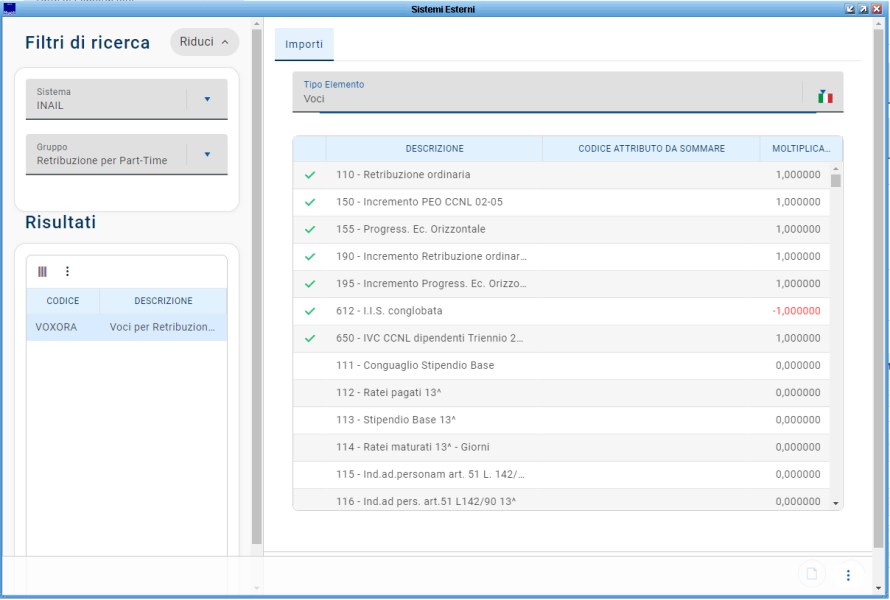Differenze tra le versioni di "Autoliquidazione INAIL (New)"
imported>Dea.caratelli (Creata pagina vuota) |
|||
| (9 versioni intermedie di 2 utenti non mostrate) | |||
| Riga 1: | Riga 1: | ||
{{MenuPersonale}} | |||
'' '''Retribuzioni -> Adempimenti mensili > Inail > Stampe''' '' | |||
<br> | |||
<br> | |||
'''Autoliquidazione INAIL''' | |||
<br> | |||
<br> | |||
La funzione permette di ottenere la stampa del calcolo Autoliquidazione INAIL per il conseguente pagamento degli importi dei premi assicurativi ottenuti. | |||
<br> | |||
<br> | |||
[[Immagine:Stampe inail 1.3.PNG|6000x650px|center|]] | |||
<br> | |||
<br> | |||
Prima di procedere con qualsiasi operazione è necessario accertare l’effettivo caricamento delle aliquote INAIL nella maschera Aliquote Inail | |||
<br>{{Vedi anche 02|testo=[[Aliquote INAIL (New)]]}}) | |||
<br> | |||
<br> | |||
[[Immagine:Stampe inail 2.3.PNG|6000x650px|center|]] | |||
<br> | |||
<br> | |||
Una volta impostate le aliquote è possibile scegliere fra tre diverse tipologie di stampa: | |||
<br> | |||
<br> | |||
[[Immagine:STAMPE INAIL 3.2.PNG|1000x150px|center|]] | |||
<br> | |||
<br> | |||
Per ogni tipologia di stampa, tramite la funzione "Tipo selezione", si potrà scegliere tra: | |||
*Ente/Gruppo Paga/Contratto | |||
*Elenco Elaborazioni | |||
*Tutte le Elaborazioni | |||
e successivamente impostare i parametri di esecuzione della stampa. | |||
<br> | |||
<br> | |||
<u> Ente/Gruppo Paga/Contratto </u> | |||
<br> | |||
<br> | |||
[[Immagine:Stampe inail 4.3.PNG|2000x350px|center|]] | |||
<br> | |||
<br> | |||
*''Ente, Contratto. Gruppo Paga'': vengono proposte di default le informazioni indicate nel Contesto {{Vedi anche 02|testo=[[Contesto]]}}. | |||
*“''Elaborazioni''” è possibile selezionare un range di elaborazioni (Da … A …); di default viene proposta la mensilità aperta. | |||
<br> | |||
<u> Elenco Elaborazioni </u> | |||
<br> | |||
<br> | |||
Presenta elaborazioni chiuse e aperte per ogni combinazione Contratto/Gruppo Paga | |||
[[Immagine:Stampe inail 5.3.PNG|2000x500px|center|]] | |||
<br> | |||
<br> | |||
<u> Tutte le Elaborazioni </u> | |||
<br> | |||
<br> | |||
Presenta tutte le elaborazioni chiuse per un determinato anno e mese fiscale | |||
[[Immagine:Stampe inail 6.3.PNG|1500x350px|center|]] | |||
<br> | |||
<br> | |||
Nella prima stampa “Elenco somme per Posizione e Dipendente” scegliendo “Tutte le Elaborazioni” e mettendo l’anno fiscale visualizziamo per ogni dipendente la stampa dello sviluppo dell’INAIL: | |||
<br> | |||
<br> | |||
[[Immagine:Stampe inail 7.3.PNG|3000x300px|center|]] | |||
<br> | |||
<br> | |||
Nella altre due stampe: "Elenco somme per Posizione e Dipendente con calcolo Part-Time" e "Elenco somme per Posizione e Dipendente con calcolo Part-Time e Raggruppamento" viene calcolata la retribuzione oraria prendendo i valori tabellari delle voci indicate nella funzione presente in ''Regole sistemi esterni'' | |||
<br> | |||
<br> | |||
[[Immagine:Stampe inail 8.3.PNG|6000x600px|center]] | |||
<br> | |||
<br> | |||
Tale importo viene moltiplicato per 13 e diviso per il valore 1872 (dato da 36 ore x 52 settimane), infine viene confrontato con il valore di minimale giornaliero ridefinito annualmente nella funzione “Regole di calcolo del cedolino” > Minimi contrbutivi: | |||
<br> | |||
<br> | |||
[[Immagine:Stampe inail 9.3.PNG|6000x650px|center|]] | |||
<br> | |||
<br> | |||
Viene preso in considerazione il maggiore dei due e moltiplicato per un numero di ore per ogni giorno di part time pari a 6 e rapportato al coefficiente di prestazione. | |||
<br> | |||
<br> | |||
{{Vedi anche|testo=[[Settore_Personale|Torna al Menù Principale]]}} | |||
=Voci correlate= | |||
*[[Posizioni per Istituto (New)]] | |||
*[[Istituti Previdenziali/Assistenziali (New)]] | |||
*[[Aliquote INAIL (New)]] | |||
*[[Regole Sistemi Esterni (New)]] | |||
*[[Regole di Calcolo Cedolino]] | |||
[[Categoria: Adempimenti Mensili]] | |||
Versione attuale delle 18:04, 22 gen 2024
| Ente | Gestione Personale | Retribuzioni | Stampe e statistiche | Contratti di lavoro | Metacurriculum | Strutture di base | Utilities | FAQ |
|---|
Retribuzioni -> Adempimenti mensili > Inail > Stampe
Autoliquidazione INAIL
La funzione permette di ottenere la stampa del calcolo Autoliquidazione INAIL per il conseguente pagamento degli importi dei premi assicurativi ottenuti.
Prima di procedere con qualsiasi operazione è necessario accertare l’effettivo caricamento delle aliquote INAIL nella maschera Aliquote Inail
![]() Vai a Aliquote INAIL (New)
)
Vai a Aliquote INAIL (New)
)
Una volta impostate le aliquote è possibile scegliere fra tre diverse tipologie di stampa:
Per ogni tipologia di stampa, tramite la funzione "Tipo selezione", si potrà scegliere tra:
- Ente/Gruppo Paga/Contratto
- Elenco Elaborazioni
- Tutte le Elaborazioni
e successivamente impostare i parametri di esecuzione della stampa.
Ente/Gruppo Paga/Contratto
- Ente, Contratto. Gruppo Paga: vengono proposte di default le informazioni indicate nel Contesto
 Vai a Contesto
Vai a Contesto
.
- “Elaborazioni” è possibile selezionare un range di elaborazioni (Da … A …); di default viene proposta la mensilità aperta.
Elenco Elaborazioni
Presenta elaborazioni chiuse e aperte per ogni combinazione Contratto/Gruppo Paga
Tutte le Elaborazioni
Presenta tutte le elaborazioni chiuse per un determinato anno e mese fiscale
Nella prima stampa “Elenco somme per Posizione e Dipendente” scegliendo “Tutte le Elaborazioni” e mettendo l’anno fiscale visualizziamo per ogni dipendente la stampa dello sviluppo dell’INAIL:
Nella altre due stampe: "Elenco somme per Posizione e Dipendente con calcolo Part-Time" e "Elenco somme per Posizione e Dipendente con calcolo Part-Time e Raggruppamento" viene calcolata la retribuzione oraria prendendo i valori tabellari delle voci indicate nella funzione presente in Regole sistemi esterni
Tale importo viene moltiplicato per 13 e diviso per il valore 1872 (dato da 36 ore x 52 settimane), infine viene confrontato con il valore di minimale giornaliero ridefinito annualmente nella funzione “Regole di calcolo del cedolino” > Minimi contrbutivi:
Viene preso in considerazione il maggiore dei due e moltiplicato per un numero di ore per ogni giorno di part time pari a 6 e rapportato al coefficiente di prestazione.
![]() Torna al Menù Principale
Torna al Menù Principale